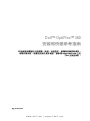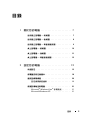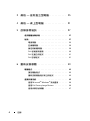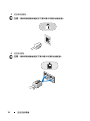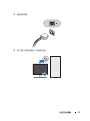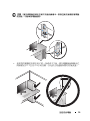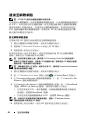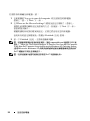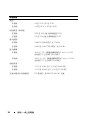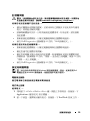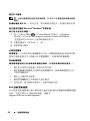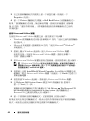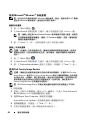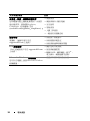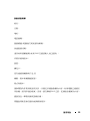www.dell.com | support.dell.com
Dell™ OptiPlex™ 360
安裝和快速參考指南
本指南提供電腦的功能概觀、規格、快速設定、軟體與故障排除資訊。
有關作業系統、裝置和技術的更多資訊,請參閱 support.dell.com 上的
《Dell 技術指南》。
機型 DCSM 和 DCNE

註、注意和警示
註:「註」表示可以幫助您更有效地使用電腦的重要資訊。
注意:「注意」表示有可能會損壞硬體或導致資料遺失,並告訴您如何避免
發生此類問題。
警示:「警示」表示有可能會導致財產損失、人身傷害甚至死亡。
如果您購買的是
Dell™ n
系列電腦,則本文件中有關
Microsoft
®
Windows
®
作業系統的所有參考均不適用。
Macrovision 產品通告
此產品採用版權保護技術,它通過申請 Macrovision Corporation 和其他權利擁有者所擁有的
某些美國專利權和其他智慧產權來進行保護。使用此版權保護技術必須得到 Macrovision
Corporation 的授權。除非 Macrovision Corporation 另行授權,否則此產品專供家庭及其他
有限檢視使用。嚴禁反向工程或反組譯。
____________________
本文件中的資訊如有更改,恕不另行通知。
© 2008 Dell Inc. 版權所有,翻印必究。
未經 Dell Inc. 的書面許可,嚴格禁止以任何形式進行複製。
本文使用的商標:Dell、DELL 徽標、OptiPlex 及 DellConnect 是 Dell Inc. 的商標;
Bluetooth 是 Bluetooth SIG, Inc. 擁有的註冊商標,並由 Dell 依授權使用;Intel、Pentium、Core
及 Celeron是 Intel Corporation 在美國及其他國家和地區的商標;Microsoft、Windows、
Windows Vista 和 Windows Vista 開始按鈕徽標是 Microsoft Corporation 在美國及其他國家和
地區的商標或註冊商標。
本說明文件中使用的其他商標及商品名稱,係指擁有這些商標及商品名稱的公司或其製造的
產品。Dell Inc. 對本公司之外的商標和產品名稱不擁有任何所有權。
機型 DCSM 和 DCNE
2008 年 8 月 P/N U726F 修訂版 A00

目錄 3
目錄
1 關於您的電腦 . . . . . . . . . . . . . . . . . . . . . . 7
迷你直立型電腦 — 前視圖 . . . . . . . . . . . . . . . 7
迷你直立型電腦 — 後視圖
. . . . . . . . . . . . . . . 8
迷你直立型電腦 — 背面板連接器
. . . . . . . . . . . 9
桌上型電腦 — 前視圖
. . . . . . . . . . . . . . . . . 10
桌上型電腦 — 後視圖
. . . . . . . . . . . . . . . . . 11
桌上型電腦 — 背面板連接器
. . . . . . . . . . . . . 12
2 設定您的電腦 . . . . . . . . . . . . . . . . . . . . . 13
快速設定. . . . . . . . . . . . . . . . . . . . . . . . . 13
將電腦安裝在機櫃中
. . . . . . . . . . . . . . . . . . 18
連接至網際網路
. . . . . . . . . . . . . . . . . . . . 20
設定網際網路連線
. . . . . . . . . . . . . . . . 20
將資訊傳輸至新電腦
. . . . . . . . . . . . . . . . . . 21
Microsoft
®
Windows Vista
®
作業系統 . . . . . . 21
Microsoft Windows
®
XP . . . . . . . . . . . . . . 21

4 目錄
3 規格 — 迷你直立型電腦 . . . . . . . . . . . . 25
4 規格 — 桌上型電腦
. . . . . . . . . . . . . . . . 31
5 故障排除秘訣
. . . . . . . . . . . . . . . . . . . . 37
使用硬體故障排除 . . . . . . . . . . . . . . . . . . . 37
秘訣
. . . . . . . . . . . . . . . . . . . . . . . . . . . 37
電源問題
. . . . . . . . . . . . . . . . . . . . . . 38
記憶體問題
. . . . . . . . . . . . . . . . . . . . . 39
鎖定和軟體問題
. . . . . . . . . . . . . . . . . . 39
Dell 技術更新服務
. . . . . . . . . . . . . . . . . 40
Dell 支援公用程式
. . . . . . . . . . . . . . . . . 41
Dell 診斷程式
. . . . . . . . . . . . . . . . . . . . 41
6 重新安裝軟體 . . . . . . . . . . . . . . . . . . . . 43
驅動程式 . . . . . . . . . . . . . . . . . . . . . . . . . 43
識別驅動程式
. . . . . . . . . . . . . . . . . . . 43
重新安裝驅動程式和公用程式
. . . . . . . . . . 43
還原作業系統
. . . . . . . . . . . . . . . . . . . . . . 45
使用 Microsoft
®
Windows
®
系統還原 . . . . . . 46
使用 Dell Factory Image Restore
. . . . . . . . . . 46
使用作業系統媒體
. . . . . . . . . . . . . . . . . 47

目錄 5
7 尋找資訊 . . . . . . . . . . . . . . . . . . . . . . . . . 49
8 獲得幫助
. . . . . . . . . . . . . . . . . . . . . . . . . 51
獲得援助. . . . . . . . . . . . . . . . . . . . . . . . . 51
技術支援部門和客戶服務
. . . . . . . . . . . . 52
DellConnect™
. . . . . . . . . . . . . . . . . . . . 52
線上服務
. . . . . . . . . . . . . . . . . . . . . . 52
AutoTech 服務
. . . . . . . . . . . . . . . . . . . 53
自動化訂單狀態查詢服務
. . . . . . . . . . . . 53
訂單問題
. . . . . . . . . . . . . . . . . . . . . . . . . 53
產品資訊
. . . . . . . . . . . . . . . . . . . . . . . . . 53
退回項目以便進行保固維修或退款
. . . . . . . . . . 54
在您致電之前
. . . . . . . . . . . . . . . . . . . . . . 54
與 Dell 公司聯絡
. . . . . . . . . . . . . . . . . . . . 56
索引 . . . . . . . . . . . . . . . . . . . . . . . . . . . . . . . 57

6 目錄

關於您的電腦 7
關於您的電腦
迷你直立型電腦 — 前視圖
1
光碟機
2
光碟機退出按鈕
3
光碟機槽填塞板
4
軟碟機
5
USB 2.0 連接器 (2)
6
磁碟機活動指示燈
7
電源按鈕、電源指示燈
8
耳機連接器
9
麥克風連接器
1
2
4
6
5
7
8
9
3

8 關於您的電腦
迷你直立型電腦 — 後視圖
1
護蓋釋放閂鎖和安全纜線插槽
2
掛鎖扣環
3
電源線連接器
4
電壓選擇器切換開關
5
背面板連接器
6
擴充卡插槽 (4)
7
電源供應器通風孔
2
1
6
5
3
7
4

關於您的電腦 9
迷你直立型電腦 — 背面板連接器
1
並列 (印表機) 連接器
2
連結完整性指示燈
3
網路配接器連接器
4
網路活動指示燈
5
信號線輸出連接器
6
信號線輸入 (麥克風) 連接器
7
USB 2.0 連接器 (6)
8
VGA 影像連接器
9
序列連接器
1
2
87
3
4
5
6
9

10 關於您的電腦
桌上型電腦 — 前視圖
1
診斷指示燈
2
USB 2.0 連接器 (2)
3
磁碟機活動指示燈
4
電源按鈕、電源指示燈
5
磁碟機活動指示燈
6
耳機連接器
7
麥克風連接器
8
光學磁碟機承載器退出按鈕
9
軟式磁碟機退出按鈕
10
護蓋釋放閂鎖柄和安全纜線插槽
11
掛鎖扣環
2
3
56
710 98
4
11
1

關於您的電腦 11
桌上型電腦 — 後視圖
1
擴充卡插槽 (3)
2
背面板連接器
3
電源連接器
4
電壓選擇器切換開關
5
掛鎖扣環
6
護蓋釋放閂鎖柄和安全纜線插槽
1 64 532

12 關於您的電腦
桌上型電腦 — 背面板連接器
1
並列 (印表機) 連接器
2
網路活動指示燈
3
網路配接器連接器
4
連結完整性指示燈
5
信號線輸出連接器
6
信號線輸入 (麥克風) 連接器
7
USB 2.0 連接器 (6)
8
VGA 影像連接器
9
序列連接器
1
2
87
3
4
5
6
9

設定您的電腦 13
設定您的電腦
快速設定
警示:開始執行本章節中的任何程序之前,請遵循電腦隨附的安全說明。
註:某些裝置並未隨附而需另外訂購。
1
使用下列其中一條纜線連接顯示器:
•
雙監視器
Y
配接卡纜線
•
白色
DVI
纜線
•
藍色
VGA
纜線

14 設定您的電腦

設定您的電腦 15
2
連接
USB
裝置,例如鍵盤或滑鼠。

16 設定您的電腦
3
連接網路纜線。
注意: 確保將網路纜線連接到下圖中圖示所識別的連接器。
4
連接數據機。
注意: 確保將數據機連接到下圖中圖示所識別的連接器。

設定您的電腦 17
5
連接電源線。
6
按下顯示器和電腦上的電源按鈕。

18 設定您的電腦
7
連接網路。
將電腦安裝在機櫃中
將電腦安裝在機櫃中會限制空氣流通並影響電腦效能,可能導致電腦
過熱。將電腦安裝在機櫃中時,請遵循以下規範執行操作:
警示:在安裝您的電腦前,請參閱電腦隨附的安全說明。
注意: 本手冊中的作業溫度規格指最高環境作業溫度。將電腦安裝在機櫃
中時,需要考量室內環境溫度。例如,如果室內環境溫度為 25°C (77°F),
則根據您電腦的規格,僅 5° 至 10°C (9°至 18°F) 的溫度提高便會達到電腦的
最高作業溫度。若要獲得有關您電腦規格的詳細資料,請參閱第 25 頁的
「規格 — 迷你直立型電腦」或第 31 頁的 「規格 — 桌上型電腦」。
•
電腦的所有通風孔側須保留至少
10.2
公分
(4
吋
)
的空隙,以允許正常
通風所需的空氣流通。
•
如果你的機櫃有門,機門類型必須允許機櫃前後至少
30%
的空氣
流通。
1
網際網路服務
2
有線寬頻或 DSL 數據機
3
無線路由器
4
具有網路配接器的桌上型電腦
5
具有 USB 無線配接器的桌上型
電腦
6
USB 無線配接器
1
2
3
6
5
4

設定您的電腦 19
注意: 請勿將電腦安裝在空氣不流通的機櫃中。限制空氣流通會影響電腦
的效能,可能導致電腦過熱。
•
如果您的電腦是安裝在桌子的一角或桌子下面,請在電腦後面與牆面之
間保留至少
5.1
公分
(2
吋
)
的空隙,以允許正常通風所需的空氣流通。

20 設定您的電腦
連接至網際網路
註:ISP 和 ISP 提供的服務因國家/地區而異。
若要連接至網際網路,您需要數據機或網路連接,以及網際網路服務提供
者 (ISP)。如果您使用的是撥號連線,請先將電話線連接至電腦的數據機
連接器和牆上的電話插孔,然後再設定網際網路連線。如果您使用的是
DSL 連線或纜線衛星數據機連線,請與您的 ISP 或行動電話服務部門聯
絡以獲得有關設定的說明。
設定網際網路連線
若要使用您 ISP 提供的桌面捷徑設定網際網路連接:
1
儲存並關閉所有開啟的檔案,結束所有開啟的程式。
2
連按兩下
Microsoft
®
Windows
®
桌面上的
ISP
圖示。
3
按照螢幕上的指示完成設定。
如果您的桌面上沒有 ISP 圖示,或者您要透過其他 ISP 設定網際網路
連線,請執行以下相關章節中的步驟。
註:如果您無法連線上網,請參閱 Dell Technology Guide (Dell 技術指南)。
如果您之前曾成功連線,可能是 ISP 的服務中斷。請與您的 ISP 聯絡以檢查
服務狀態,或稍後再次嘗試連接。
註: 請準備好您的 ISP 資訊。如果您沒有 ISP,請參見 Connect to the Internet
(連線到網際網路) 精靈。
1
儲存並關閉所有開啟的檔案,結束所有開啟的程式。
2
按一下
Windows Vista Start (
開始
)
按鈕
→
Control Panel
(
控制台
)
3
在
Network and Internet
(
網路和網際網路
)
下,按一下
Connect to the
Internet
(
連線到網際網路
)
。
4
在
Connect to the Internet
(
連線到網際網路
)
視窗,按一下
Broadband
(
寬頻
)
(PPPoE)
或
Dial-up
(
撥接
)
,視所需的連線方式而定:
•
如果您要使用
DSL
、衛星數據機、有線電視數據機或藍芽無線技
術連線,請選擇
Broadband
(
寬頻
)
。
•
如果您要使用撥號數據機或
ISDN
,請選擇
Dial-up
(
撥號
)
。
註:如果您不知道要選擇何種連線類型,請按一下 Help me choose
(協助我選擇) 或與您的 ISP 聯絡。
5
按照螢幕上的指示操作,使用
ISP
提供的設定資訊完成設定。
ページが読み込まれています...
ページが読み込まれています...
ページが読み込まれています...
ページが読み込まれています...
ページが読み込まれています...
ページが読み込まれています...
ページが読み込まれています...
ページが読み込まれています...
ページが読み込まれています...
ページが読み込まれています...
ページが読み込まれています...
ページが読み込まれています...
ページが読み込まれています...
ページが読み込まれています...
ページが読み込まれています...
ページが読み込まれています...
ページが読み込まれています...
ページが読み込まれています...
ページが読み込まれています...
ページが読み込まれています...
ページが読み込まれています...
ページが読み込まれています...
ページが読み込まれています...
ページが読み込まれています...
ページが読み込まれています...
ページが読み込まれています...
ページが読み込まれています...
ページが読み込まれています...
ページが読み込まれています...
ページが読み込まれています...
ページが読み込まれています...
ページが読み込まれています...
ページが読み込まれています...
ページが読み込まれています...
ページが読み込まれています...
ページが読み込まれています...
ページが読み込まれています...
ページが読み込まれています...
ページが読み込まれています...
ページが読み込まれています...
-
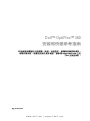 1
1
-
 2
2
-
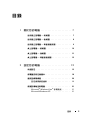 3
3
-
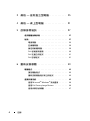 4
4
-
 5
5
-
 6
6
-
 7
7
-
 8
8
-
 9
9
-
 10
10
-
 11
11
-
 12
12
-
 13
13
-
 14
14
-
 15
15
-
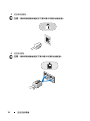 16
16
-
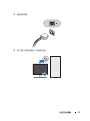 17
17
-
 18
18
-
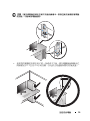 19
19
-
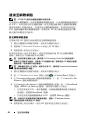 20
20
-
 21
21
-
 22
22
-
 23
23
-
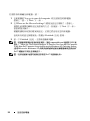 24
24
-
 25
25
-
 26
26
-
 27
27
-
 28
28
-
 29
29
-
 30
30
-
 31
31
-
 32
32
-
 33
33
-
 34
34
-
 35
35
-
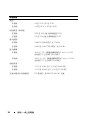 36
36
-
 37
37
-
 38
38
-
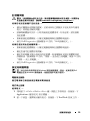 39
39
-
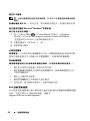 40
40
-
 41
41
-
 42
42
-
 43
43
-
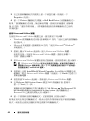 44
44
-
 45
45
-
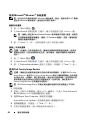 46
46
-
 47
47
-
 48
48
-
 49
49
-
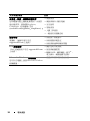 50
50
-
 51
51
-
 52
52
-
 53
53
-
 54
54
-
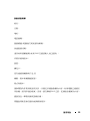 55
55
-
 56
56
-
 57
57
-
 58
58
-
 59
59
-
 60
60
関連論文
-
Dell OptiPlex 330 クイックスタートガイド
-
Dell OptiPlex 330 クイックスタートガイド
-
Dell Precision R5400 クイックスタートガイド
-
Dell OptiPlex 330 クイックスタートガイド
-
Dell OptiPlex 760 クイックスタートガイド
-
Dell OptiPlex 760 クイックスタートガイド
-
Dell OptiPlex 960 クイックスタートガイド
-
Dell OptiPlex 360 クイックスタートガイド
-
Dell OptiPlex FX160 クイックスタートガイド
-
Dell OptiPlex FX160 クイックスタートガイド